Adobe Premiere Pro es una de las herramientas estándar de la industria más populares para las necesidades de edición de video. Este programa ayuda a los usuarios a manipular diferentes características de videos e imágenes y estos efectos se pueden ajustar en casi todos los cuadros según lo requiera el usuario. Aquellos que son principiantes pueden encontrar Premiere Pro un poco complicado, pero pueden encontrar fácilmente muchos tutoriales en Internet que brindan asistencia completa a un iniciado. Es bueno mirar esos tutoriales primero y luego comenzar con la tarea de edición en Premiere Pro. Definitivamente le proporcionará resultados impresionantes en muy poco tiempo.
Si eres un principiante con el software de edición y encuentras que Premiere Pro es demasiado complicado, entonces es bueno comenzar primero con Wondershare Filmora debido a su interfaz fácil de usar. Esta herramienta de software tiene tantas funciones avanzadas ocultas en su interior y funcionan de manera impresionante tanto en Mac como en la plataforma Windows.
Consejos sobre cómo usar Adobe Premiere Pro:
Cuando llega el momento de aprender un nuevo software, la mayoría de los usuarios se asustan al ver incluso la primera ventana de la herramienta. Es posible que algunos ni siquiera puedan ubicar las cosas deseadas que necesitan para completar la tarea de edición. Pero a medida que comience a dedicar tiempo a su nuevo software, lentamente comenzará a proporcionar resultados impresionantes y también se volverá fácil de usar. Estos son algunos consejos importantes para comenzar con Adobe Premiere Pro:
1. Cosas que debe saber sobre la interfaz:
- Espacios de trabajo:

El primer elemento que requieren todos los usuarios de Premiere Pro después de su instalación es el espacio de trabajo. Es una colección de herramientas que pueden ayudarlo a completar cualquier tarea deseada. En el menú del espacio de trabajo que encontrará debajo de la opción de ventanas, las herramientas generalmente se dividen en tantas secciones como Títulos, Audio, Efectos de color, Edición y Montaje.
- Marcos y paneles:
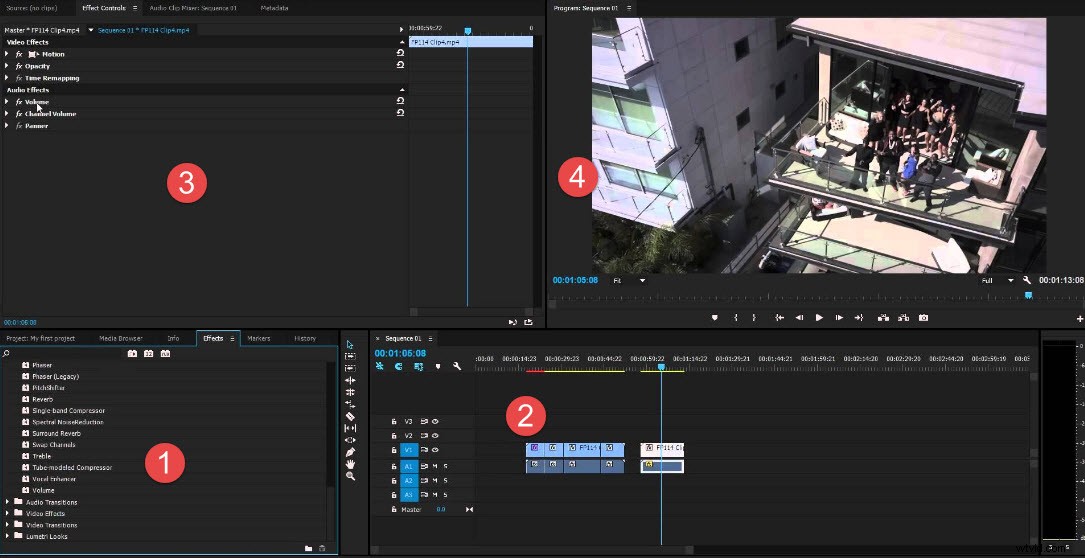
Una vez que abra el programa de software Premiere Pro, aquí encontrará dos grandes ventanas de video, se denominan panel de programa y panel de origen. En la parte inferior izquierda de la pantalla, reside el panel del proyecto. Como el diseño de la pantalla se divide en tres secciones, aquí encontrará 4 marcos que se pueden abrir. Hay dos disponibles en la parte superior del monitor de programa y el panel de fuentes, mientras que otras dos ventanas se encuentran en la parte inferior de la línea de tiempo y el panel de proyectos. Sin embargo, cada marco puede tener cualquier número de paneles.
- Reorganizar y restablecer marcos y paneles:
Simplemente tome la textura disponible en la pestaña y luego arrastre un panel específico a cualquier marco deseado en el sistema. Cada vez que los usuarios seleccionan cualquier panel y golpean un nuevo marco, encontrarán un trapezoide de color púrpura en la pantalla. Suelte los controles cuando toque la parte central del nuevo marco y el marco seleccionado se agregará automáticamente a la pestaña correspondiente. Golpea cualquier parte del panel y te ayudará a dividir ese marco en dos secciones.
- Menús del panel:
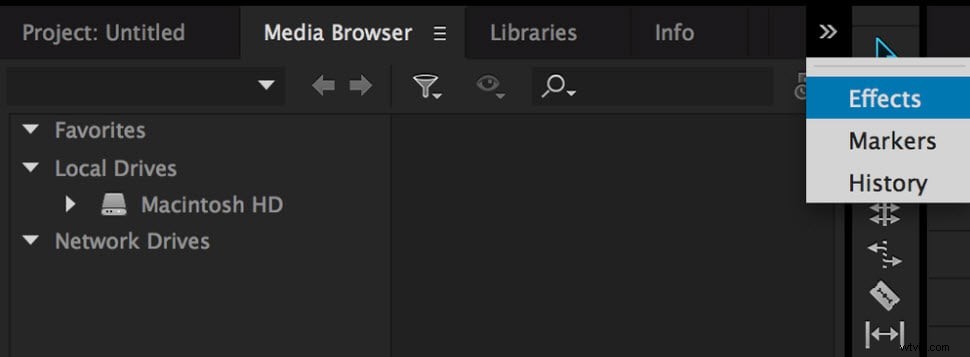
Hay una característica única dentro de las herramientas de Adobe, se llama menú del panel. Tan pronto como comience a trabajar en su proyecto, podrá explorar este menú del panel con más controles. Reflejará todas las selecciones disponibles para las áreas en las que está trabajando. Hay pocos comandos disponibles específicamente en el menú del panel.
2. Proceso básico:
Ahora, pasemos al proceso básico de Adobe Premiere Pro. Puede encontrar fácilmente tantos videos en Internet para tener una idea general sobre cómo usar la ventana de edición en Premiere Pro para que los clips se puedan importar con facilidad y, además, puede ayudar a los usuarios a desarrollar secuencias y líneas de tiempo, etc.
3. Métodos abreviados de teclado:
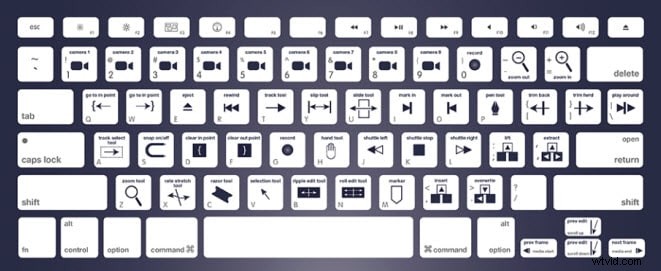
Siempre nos encanta acceder a las teclas de acceso directo en nuestra computadora porque ayudan a que los procesos sean mucho más fáciles y permiten que el uso avance a un ritmo más rápido. Mientras trabaja en Premiere Pro, volverá a buscar esos controles de acceso directo, pero la buena noticia es que este software de edición permite a los usuarios utilizar métodos abreviados de teclado para facilitar las cosas. Pueden mejorar su eficiencia y también proporcionarán mejores resultados sin complicarlo todo.
4. Añadir efectos:
Premiere Pro permite a los usuarios manejar efectos ilimitados mientras editan cualquier videoclip. Todos estos efectos están diseñados con configuraciones personalizadas y brindan un mayor control sobre las necesidades de edición.
5. Corrección de color:
Prefiere ver algunos videos en línea para tener una mejor idea de cómo se puede hacer la corrección de color en Premiere Pro. Puede ayudarlo a aprender los pasos para aplicar varias capas de ajuste en varios clips y los usuarios pueden desarrollar fácilmente una apariencia cinematográfica con herramientas de corrección de color para sus videos.
6. Edición de audio:
La tarea de edición de audio se vuelve mucho más fácil con Premiere Pro, ya que posee muchas herramientas avanzadas para cumplir con esta necesidad. Puede sincronizar archivos de audio y video usando esta herramienta de software y también se pueden aplicar algunos filtros para mejorar la calidad de las señales de audio. Brinda asistencia para manejar pistas de música en segundo plano, así como en las necesidades de voz en off. Los controles de aparición y desaparición gradual se utilizan comúnmente.
7. Edición multicámara:
En caso de que haya recopilado imágenes de cierto evento en vivo o de su programa de televisión favorito en forma de múltiples clips, la función multicámara de Premiere pro puede ayudarlo a manejar todas las tareas de edición con facilidad. Esta función multicámara ayuda a los usuarios a cambiar fácilmente entre una cantidad de clips de video en tiempo real y los resultados serán como producciones en vivo.
8. Agregar texto y títulos:
La mayoría de los especialistas en marketing, así como los estudiantes, necesitan usar esta función para videos y audios. Premiere Pro puede ayudarlo a administrar todas estas necesidades con facilidad. Uno puede hacer fácilmente tercios inferiores o agregar títulos de video básicos en la última versión de Premiere Pro. También es posible generar varios títulos, reposicionarlos y guardar plantillas o cambiar el tamaño del texto según las necesidades.
9. Exportar vídeo desde Premiere Pro CC:
Una vez que haya terminado con las necesidades de edición, es bueno exportar su video a la computadora o directamente a algún dispositivo de almacenamiento externo. Premiere Pro también permite a los usuarios actualizar sus videos directamente en los canales de YouTube.
